

Hvis maskinen er konfigurert til å skrive ut med hvitt blekk, kan du bruke FLXture til å lage mikroteksturutskrifter. Du må opprette en oppskrift i PRISMAguide XL. Du finner PRISMAguide XL-dokumentasjon på graphiPLAZA og på nettstedet for nedlasting https://downloads.cpp.canon under produktnavnet.
Lag 1 er fargelaget. Dette laget brukes alle elementer som skrives ut på topplaget ditt i farger. Lag 2 er teksturlaget.
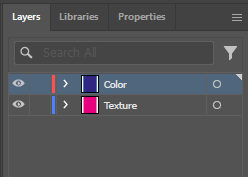
For å gjenskape teksturer, for eksempel lær, kan du bruke gråtonebilder av materialet du ønsker å gjenskape. For et jevnere resultat kan du bruke et uskarphetsfilter på teksturlaget.
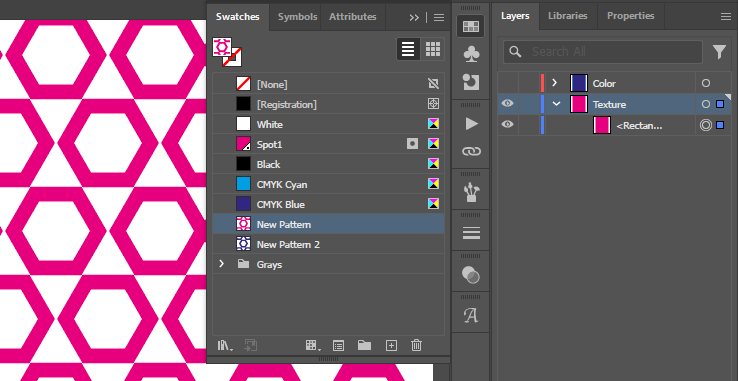
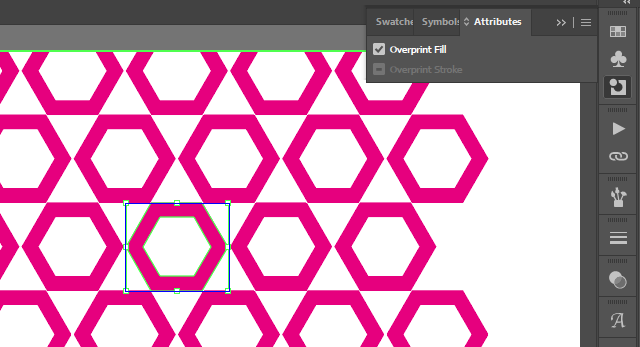
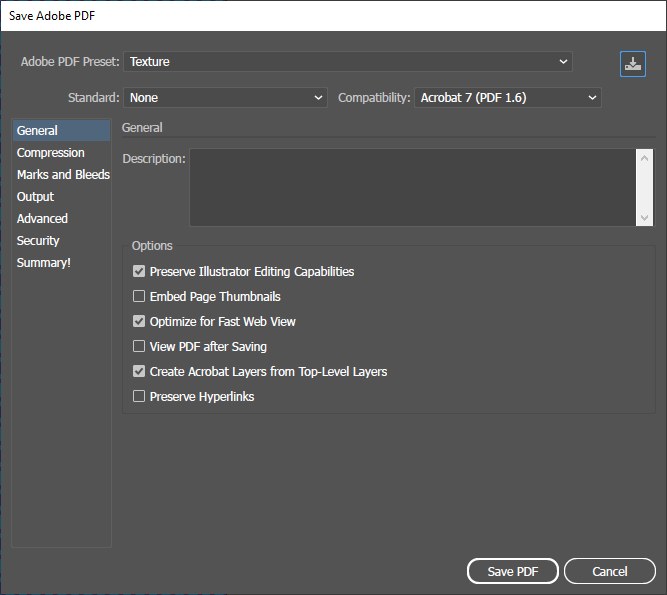
Utskriftsmodus skal være 3 Layers High Quality eller 3 Layers Specialty.
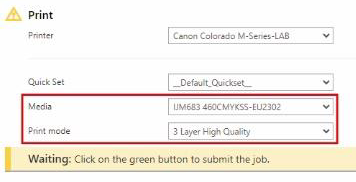
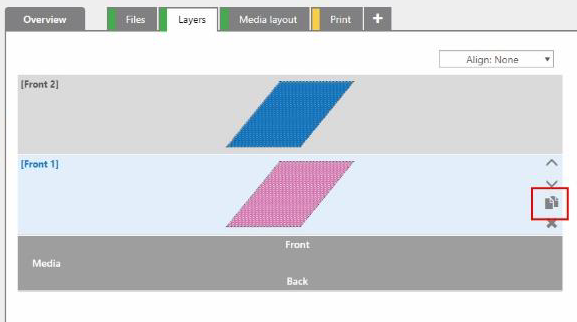
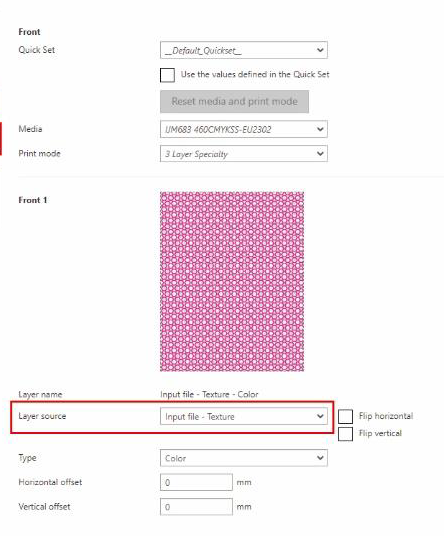
Du skal nå ha fem lag.
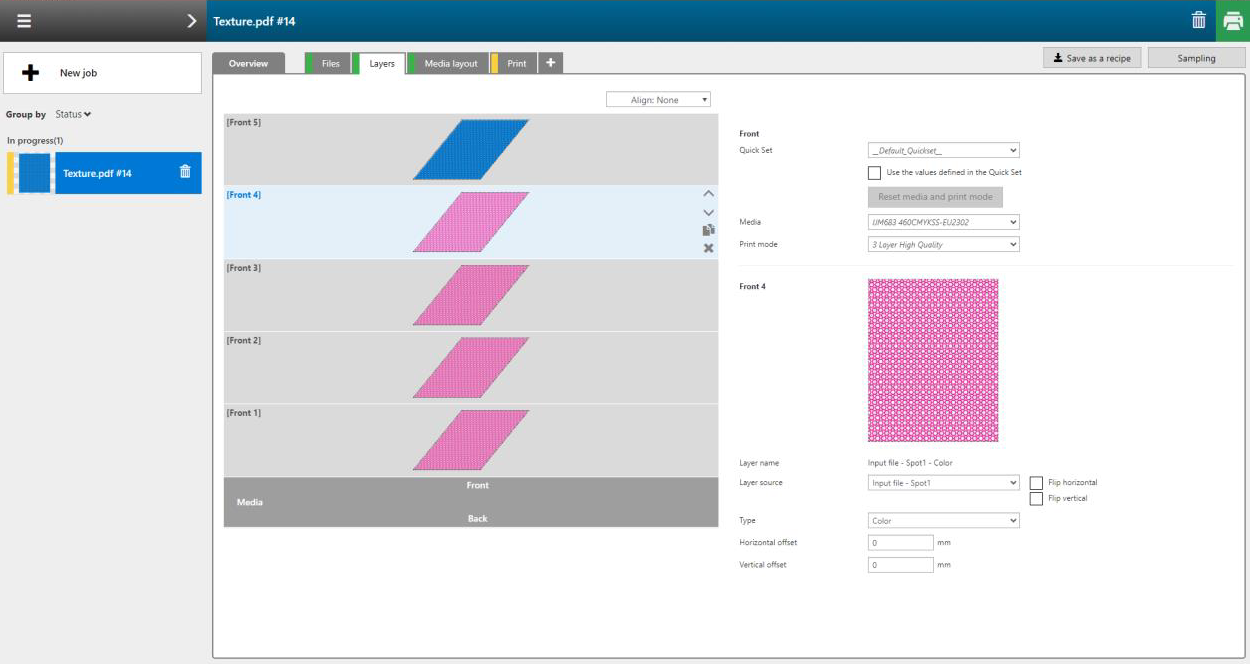
Klikk på [Lagre som oppskrift] for å lagre denne oppskriften for fremtidig bruk.